küsimus
Probleem: kuidas parandada Svchost.exe teenuse hosti: kohalik süsteem (võrk on piiratud)?
Leidsin, et Service Host: Local System (Network Restricted) protsess (Svchost.exe) kasutab kuni 90% minu arvuti protsessorist. Kuidas ma saan kettakasutust vähendada?
Lahendatud Vastus
Teenuse host: kohaliku süsteemivõrgu piirangud on protsess, mis hõlmab paljusid Windowsi teenuseid ja alamteenuseid, nagu Windowsi automaatvärskendus.[1] Sel põhjusel võib see kulutada palju arvuti protsessorit, RAM-i ja muid ressursse. Kuid kettakasutus kuni 90% ei ole normaalne ja seda ei tohiks ignoreerida, kuna see võib seadet kahjustada.
Teenuse host: kohaliku süsteemi võrguga piiratud tõrge esineb enamasti operatsioonisüsteemides Windows 8 ja 10. Kasutajad kurdavad, et näevad mitut svchost.exe[2] protsesse, mis kasutavad palju arvuti võimsust. Sel põhjusel muutus seade aeglaseks, mõned programmid jooksevad kokku või ei reageeri.
Probleem võib olla seotud mõne valesti töötava programmi või teenusega või rikutud süsteemifailidega. Kuid mõnel juhul võib pahavara svchost.exe protsessi mõjutada või selle võib luua. Pahatahtlike programmide arendajad kasutavad sageli õiguspäraste failide nimesid, et Windowsi turvalisusest mööda hiilida ja pahatahtlikke tegevusi taustal vaikselt sooritada.
Seetõttu on üks Windowsi teenuse hosti: kohaliku süsteemi (võrgupiiranguga) vea parandamise viise süsteemi skannimine maineka pahavaratõrjetarkvaraga, näiteks ReimageMaci pesumasin X9 ja kontrollige, kas teie seade pole nakatunud.
Kui aga teie arvuti on viirusevaba, peaksite proovima teisi meetodeid teenuse Svchost.exe hosti LocalSystemNetworkRestricted veast vabanemiseks. Need meetodid hõlmavad teenuse Superfetch või HP protsesside keelamist, SFC ja DISM-i skannimiste käivitamist, Windowsi värskendusprobleeme, protsessori ajastamise muutmist. Kõiki neid valikuid selgitatakse allpool.
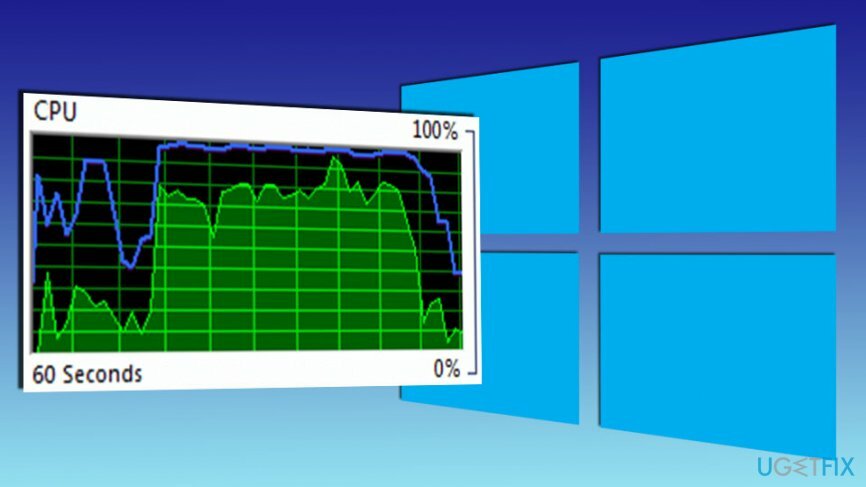
Meetodid teenuse hosti parandamiseks: Windowsi kohaliku süsteemi võrguga piiratud viga
Kahjustatud süsteemi parandamiseks peate ostma selle litsentsitud versiooni Reimage Reimage.
Kõigepealt peaksite alustama süsteemi skannimisest ja otsima oma arvutist viirusi. Kui aga skannimine ei anna positiivseid tulemusi, peaksite proovima lõpetada svchost.exe protsessid, mis kasutavad liiga palju protsessorit.
- Avatud Tegumihaldur.
- Avatud Protsessid vahekaardi klõps Kuva kõigi kasutajate protsesse valik.
- Paremklõpsake protsesse, mis kasutavad palju protsessorit, ja valige Mine teenuse(te) juurde.
- Kontrollige esiletõstetud teenuseid ja peatage tülikad, paremklõpsates neid ja valides Peatage teenus valik.
Kui aga need protsessid taastusid pärast süsteemi taaskäivitamist, peaksite jätkama 1. meetodiga ja proovima teisi võimalusi selle probleemi lahendamiseks. Saate kasutada ka allolevat videot, et parandada teenuse hosti: kohaliku süsteemi (võrguga piiratud) viga:
1. meetod. Lülitage teenus Superfetch välja
Kahjustatud süsteemi parandamiseks peate ostma selle litsentsitud versiooni Reimage Reimage.
Superfetch teenus[3] vastutab andmete eellaadimise eest kõvakettalt RAM-i. Hoolimata asjaolust, et Microsoft väidab, et see parandab arvuti jõudlust, on tavaliselt olukord vastupidine – see protsess kasutab sageli palju protsessorit. Siiski saate selle keelata ja kontrollida, kas see aitab probleemi lahendada:
- Tippige Windowsi otsingukasti teenuseid.
- Vali Teenused otsingutulemustest.
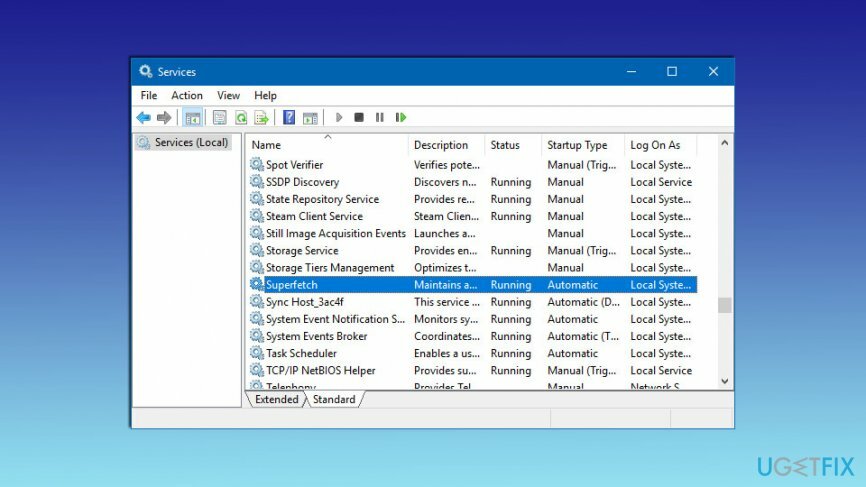
- Kui sisse Teenused, leia Superfetch, paremklõpsake sellel ja valige Peatus.
- Taaskäivitage arvuti.
2. meetod. Tehke SFC ja DISM skannimine
Kahjustatud süsteemi parandamiseks peate ostma selle litsentsitud versiooni Reimage Reimage.
Rikutud või kustutatud süsteemifailid võivad olla ka teenuse hosti: kohaliku süsteemi (võrguga piiratud) tõrke põhjuseks. Seetõttu aitab SFC ja DISM-i skannimine neid faile taastada ja loodetavasti veast lahti saada:
- Klõpsake Windowsi klahv + X ja vali Käsuviip (administraator) menüüst.
- Tippige käsureale sfc /scannow ja klõpsake Sisenema.
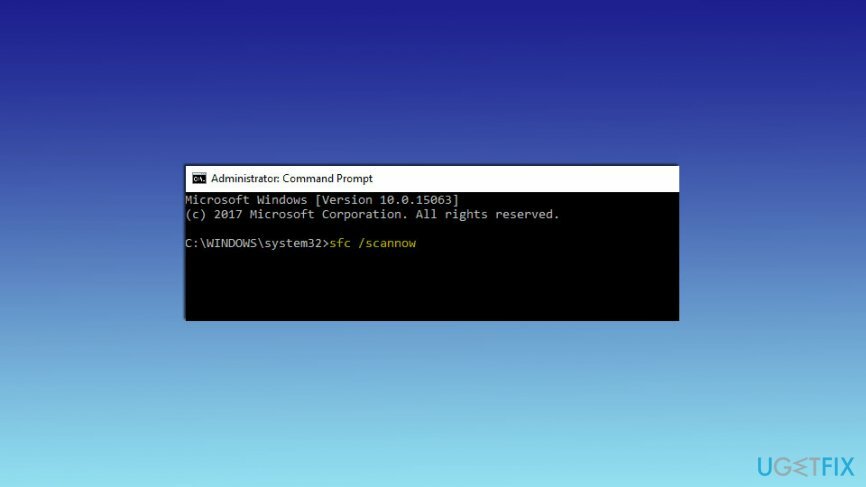
- Skannimine peaks lõppema umbes 10 minuti pärast. Kui mõni probleem tuvastati ja parandati, näete selle kohta teavet.
Kui SFC-skannimine oli ebaefektiivne, peaksite käivitama DISM-i skannimise:
- Avatud Käsuviip (administraator) uuesti, kuid seekord tippige järgmine käsk ja klõpsake nuppu Sisenema: DISM /Võrgus /Cleanup-Image /Taasta tervis
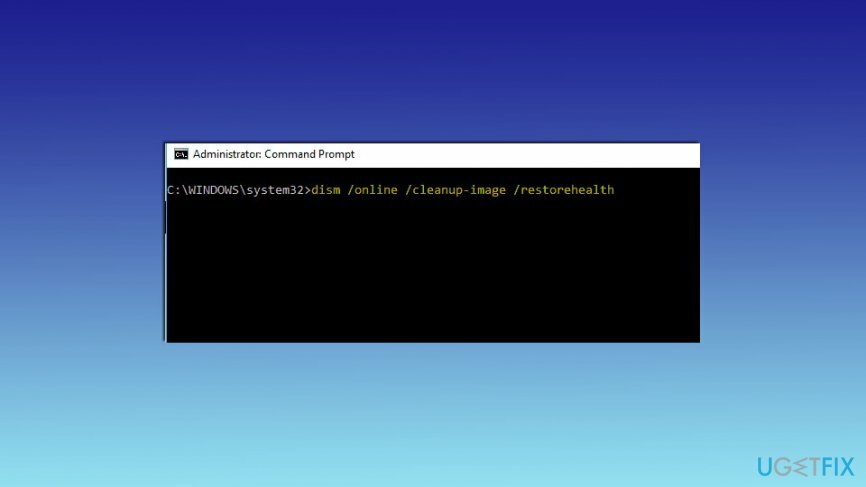
- 20 minuti pärast peaks skannimine lõppema ja probleem tuleks lahendada. Kui ei, jätkake kolmanda meetodiga.
3. meetod. Käivitage Windows Update'i tõrkeotsing
Kahjustatud süsteemi parandamiseks peate ostma selle litsentsitud versiooni Reimage Reimage.
Mõnikord on Windowsi värskendustega seotud probleemid teenuse hosti: kohaliku süsteemi (piiratud võrguga) tõrke põhjuseks. Niisiis, käivitage tõrkeotsing, et kontrollida, kas probleem oli selles:
- Klõpsake Windowsi klahv + I ja avatud Seaded.
- Kui sisse Seaded, navigeerige saidile Värskendus ja turvalisus.
- Avatud Veaotsing vasakpoolsel paanil.
- Klõpsake Windowsi uuendus valik.
- Vali Käivitage tõrkeotsing.
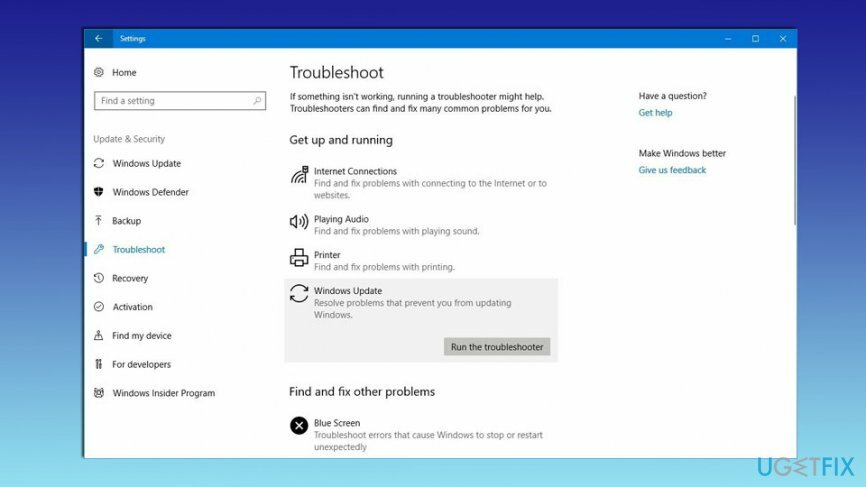
- Kui skannimine on lõppenud, kontrollige, kas tõrge püsib.
4. meetod. Teenuse hostist vabanemiseks keelake HP protsessid: kohalik süsteem (võrk piiratud)
Kahjustatud süsteemi parandamiseks peate ostma selle litsentsitud versiooni Reimage Reimage.
Mõned HP protsessid võivad olla suure protsessori kasutamise põhjuseks. Seega järgige tarbetute protsesside peatamiseks järgmisi samme:
- Avage Task Manager, klõpsates Ctrl + Tõstuklahv + Kustuta.
- Otsige üles HP abi või muud loendis olevad HP protsessid. Paremklõpsake neid ja valige Lõpeta ülesanne menüüst.
5. meetod. Muutke protsessori ajastamise valikuid
Kahjustatud süsteemi parandamiseks peate ostma selle litsentsitud versiooni Reimage Reimage.
Kui te ikka ei saa Teenuse hosti: kohaliku süsteemi (piiratud võrk) veast lahti saada, peaksite proovima kontrollida protsessori ajastamise valikuid:
- Sisestage Windowsi otsingusse edasijõudnud.
- Vali Vaadake täpsemaid süsteemisätteid.
- Aastal ilmus Süsteemi omadused aknas klõpsake nuppu Seaded all nupp Esitus jaotises Täpsemalt sakk.
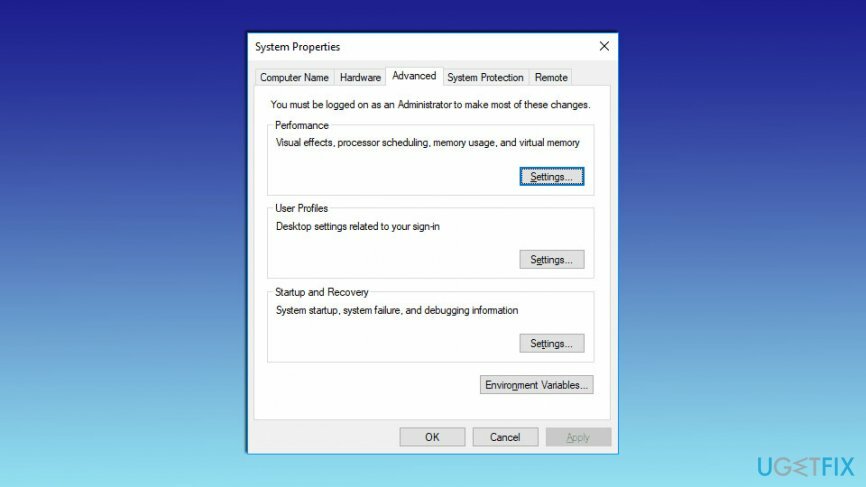
- Kui Jõudlusvalikud, avatud Täpsemalt sakk.
- Valige Programmid all Reguleerige parima jõudluse saavutamiseks valik.
- Klõpsake Rakenda ja siis Okei muudatuste salvestamiseks.
6. meetod. Kontrollige probleemi puhtas alglaadimises
Kahjustatud süsteemi parandamiseks peate ostma selle litsentsitud versiooni Reimage Reimage.
- Vajutage nuppu Start ja klõpsake otsingukasti.
- Tüüp msconfig ja vajuta sisestusklahvi.
- Kui vahekaart Üldine on avatud, klõpsake nuppu Valikuline käivitamine.
- Tühjendage linnuke Laadi käivitamine.
- Minge vahekaardile Teenused ja valige Peida kõik Microsofti teenused Linnuke.
- Vajutage Keela kõik.
- Taaskäivitage arvuti.
7. meetod. Uurige Windowsi teenuseid
Kahjustatud süsteemi parandamiseks peate ostma selle litsentsitud versiooni Reimage Reimage.
- Klõpsake nuppu Start ja tippige services.msc otsingukastis.
- Otsima Windowsi uuendus ja topeltklõpsake seda.
- Minema Sisse logima sakk.
- Otsi Kohaliku süsteemi konto linnuke ja valige see.
- Tühjendage märge Luba teenusel töölauaga suhelda mark.
- Veenduge, et teenus on riistvaraprofiilil lubatud, vajutades nuppu Luba.
- Minge vahekaardile Üldine ja valige Automaatne käivitamise tüüp.
- Vajutage Alusta Teenuse oleku nupu all.
Parandage oma vead automaatselt
ugetfix.com meeskond püüab anda endast parima, et aidata kasutajatel leida parimad lahendused oma vigade kõrvaldamiseks. Kui te ei soovi käsitsi parandada, kasutage automaatset tarkvara. Kõik soovitatud tooted on meie spetsialistide poolt testitud ja heaks kiidetud. Tööriistad, mida saate oma vea parandamiseks kasutada, on loetletud allpool.
Pakkumine
tee seda kohe!
Laadige alla FixÕnn
Garantii
tee seda kohe!
Laadige alla FixÕnn
Garantii
Kui teil ei õnnestunud Reimage'i abil viga parandada, pöörduge abi saamiseks meie tugimeeskonna poole. Palun andke meile teada kõik üksikasjad, mida peaksime teie arvates teie probleemi kohta teadma.
See patenteeritud parandusprotsess kasutab 25 miljonist komponendist koosnevat andmebaasi, mis võib asendada kasutaja arvutis kõik kahjustatud või puuduvad failid.
Kahjustatud süsteemi parandamiseks peate ostma selle litsentsitud versiooni Reimage pahavara eemaldamise tööriist.

VPN on selle jaoks ülioluline kasutaja privaatsus. Veebijälgijaid, nagu küpsiseid, ei saa kasutada mitte ainult sotsiaalmeedia platvormid ja muud veebisaidid, vaid ka teie Interneti-teenuse pakkuja ja valitsus. Isegi kui rakendate oma veebibrauseri kaudu kõige turvalisemaid sätteid, saab teid siiski jälgida Interneti-ühendusega rakenduste kaudu. Pealegi pole privaatsusele keskendunud brauserid, nagu Tor, optimaalne valik vähenenud ühenduse kiiruse tõttu. Parim lahendus teie ülima privaatsuse tagamiseks on Privaatne Interneti-juurdepääs - olge võrgus anonüümne ja turvaline.
Andmete taastamise tarkvara on üks valikutest, mis võib teid aidata taastada oma failid. Kui olete faili kustutanud, ei kao see õhku – see jääb teie süsteemi nii kauaks, kuni selle peale uusi andmeid ei kirjutata. Data Recovery Pro on taastetarkvara, mis otsib teie kõvakettalt kustutatud failide töökoopiaid. Tööriista kasutades saate vältida väärtuslike dokumentide, koolitööde, isiklike piltide ja muude oluliste failide kadumist.